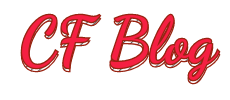Windows利用rclone将alist云盘挂载到本地盘
本教程太长了需要很多时间还没编辑完,还要需要兄弟们的补充来完善,此教程会一直更新,需要的兄弟们记得收藏,不定时来看看,记得给点鸡腿\
因为rclone的关系必须放内板,因为很多论坛都下架了有关rclone内容和教程
官网:
rclone官网:https\://rclone.org/downloads/\
alist官网:https\://alist.nn.ci/zh/\
winfsp官网:https\://github.com/winfsp/winfsp (rclone依赖这个软件运行,安装时全部默认即可,C盘不足改安装位置)\
Git地址:https\://git-scm.com/downloads (rclone后台运行依赖,安装时全部默认即可,C盘不足改安装位置)教程:
window安装alist教程:https\://www.bilibili.com/video/BV1C14y1N7WE/?spm_id_from=333.337.search-card.all.click\&vd_source=253c99c84bf9d437fb6de0d9bd978d50\
Linux安装教程直接看alist官网的教程即可分支:
桌面管理版(只能挂载网络盘符不能挂载本地盘符,建议小白使用):https\://github.com/yuudi/rclone-webui-angular/blob/master/docs/zh/Instructions.md\
可视化上传下载 RcloneBrowser:https\://github.com/kapitainsky/RcloneBrowser/releases其它方案:
RaiDrive网盘挂载(付费,有免费版,免费版有广告,限制多,免费版只能网盘挂载)\
CloudDrive2(付费,操作简单,傻瓜式,免费版只能挂载两个盘)\
NetDrive(和RaiDrive一样)\
alist桌面版(付费50,每个订单号可激活三台设备(支持反激活),原理也是rclone,只是自动帮你配置好rclone)
因为CloudDrive2收费了,限制也蛮多的,我直接选择弃用了我就说为什么一开始还加个强制登录,原来是为了以后收费做铺垫\
很多人用CloudDrive2的原因就是操作简单化,其它原因评论区兄弟们补充吧\
rclone的各种方面都要强于CloudDrive2,rclone还带同步功能,传输性能也高于CloudDrive2\
总结还是rclone一直都是yyds,rclone配合alist香,我自己的方案是软路由(有公网ip)搭建alist,你们当然可以在自己电脑上搭建alist或者服务器上搭建,之后用rclone挂载本地盘到电脑,只是部署起来略微麻烦,懒人建议用CloudDrive2或者桌面管理版\
Aria2配合alist或者rclone都可以实现离线下载,在线下载资源到网盘,还是不错的,我都部署到了软路由了,没有软路由的建议部署到服务器或者本地
1.下载rclone工具以及winfsp(Windows使用rclone必要插件)。\
首先修改windows系统的环境变量,将rclone的路径添加到path中:
在桌面上右键点击此电脑标志,然后点击属性->高级系统设置->环境变量->系统变量->Path
 \
\
添加rclone文件夹的路径到path中,我电脑上rclone放置的路径在
D:\Program Files\rclone
 \
\
修改好环境变量之后,打开windows powershell,配置rclone.config。\
按键盘上的win+x,然后按a键,即可调出windows powershell\
输入rclone —version,可查看rclone是否成功安装。\
2.安装winfsp,安装完毕后进入rclone所在文件夹,shift+鼠标右键在当前目录打开powershell,
cmd\
rclone.exe config
开始配置rclone。\
3.按n添加新配置,并为其命名(此处命名为alist)。接下来根据提示选择自己使用的网盘webdav,根据alist给的地址填入,127.0.0.1:端口/dav ,输入alist的账号密码。这里rclone给出的指示都比较清晰,没有什么需要注意的,不懂的参数一律默认就好。\
4.将网盘挂载为本地盘符(或文件夹)。
挂载为本地盘符操作如下:
rclone mount alist:/ M: —vfs-cache-mode writes —header “Referer:” —transfers=8 —multi-thread-streams 8 —buffer-size 512M —vfs-fast-fingerprint —vfs-cache-mode full —cache-chunk-total-size 10G —cache-chunk-size 10M —cache-dir D:\temp\rclone —dir-cache-time 24h
单独挂载例子:
rclone mount alist:/阿里云盘 M: —vfs-cache-mode writes —header “Referer:” —transfers=8 —multi-thread-streams 8 —buffer-size 512M —vfs-fast-fingerprint —vfs-cache-mode full —cache-chunk-total-size 10G —cache-chunk-size 10M —cache-dir D:\temp\rclone\
rclone mount alist:/阿里云盘/电影 M: —vfs-cache-mode writes —header “Referer:” —transfers=8 —multi-thread-streams 8 —buffer-size 512M —vfs-fast-fingerprint —vfs-cache-mode full —cache-chunk-total-size 10G —cache-chunk-size 10M —cache-dir D:\temp\rclone挂载网络盘符:
rclone mount alist:/ M: —network-mode —header “Referer:” —multi-thread-streams 8 —buffer-size 512M —vfs-fast-fingerprint
开机自动挂载:
采用开机自动挂载的方式,可有效解决电脑重启后onedrive磁盘消息的问题,省去重新手动挂载的麻烦。\
新建两个文件,分别为rclone.bat和rclone.vbs\
rclone.bat中写入上述挂载命令:
rclone mount alist:/ M: —vfs-cache-mode writes —header “Referer:” —transfers=8 —multi-thread-streams 8 —buffer-size 512M —vfs-fast-fingerprint —vfs-cache-mode full —cache-chunk-total-size 10G —cache-chunk-size 10M —cache-dir D:\temp\rclone —dir-cache-time 24h &
rclone.vbs设置开机自动调用cmd运行rclone.bat文件并退出cmd,写入如下代码:
CreateObject(“WScript.Shell”).Run “cmd /c D:/rclone.bat”,0
将rclone.bat文件放到D盘(或其他的盘)目录下,我放在了D盘,所以在rclone.vbs中该文件的路径就是D:/rclone.bat\
将rclone.vbs文件放到windows系统启动项目录下,在文件夹的路径框中输入
%USERPROFILE%\AppData\Roaming\Microsoft\Windows\Start Menu\Programs\Startup
即可进入启动项目录\
命令解释:
alist 表示alist的配置文件,利用命令.\rclone config创建。\
M 表示挂在到M盘,注意:在挂载前必须是没有M盘。\
--network-mode 至关重要,这个参数是影响都文件管理器打开挂载目录的响应速度。这个参数的原意是以网络位置挂载即如下图。如果没有这个参数,rclone就会挂载到设备和驱动器。\
--header “Referer:”含阿里云盘或者百度云盘时需要,否则挂载后打不开文件。\
--buffer-size 512M缓存占用的最大内存大小为512M,512可改为其他数字,不宜设置得过大,过大会导致文件过多的占用网络和电脑内存。\
--vfs-fast-fingerprint使用快速的文件校验检测,加开文件打开速度。\
--transfers=N - 并行文件数,默认为4。在比较小的内存的VPS上建议调小这个参数,比如128M的小鸡上使用建议设置为1。\
-n = —dry-run - 测试运行,用来查看 rclone 在实际运行中会进行哪些操作。\
-P = —progress - 显示实时传输进度,500mS 刷新一次,否则默认 1 分钟刷新一次。\
--cache-chunk-size SizeSuffi - 块的大小,默认5M,理论上是越大上传速度越快,同时占用内存也越多。如果设置得太大,可能会导致进程中断。\
--cache-chunk-total-size SizeSuffix - 块可以在本地磁盘上占用的总大小,默认10G。\
--config string - 指定配置文件路径,string为配置文件路径。\
--ignore-errors - 跳过错误。比如 OneDrive 在传了某些特殊文件后会提示Failed to copy: failed to open source object: malwareDetected: Malware detected,这会导致后续的传输任务被终止掉,此时就可以加上这个参数跳过错误。但需要注意 RCLONE 的退出状态码不会为0。\
--vfs-cache-mode full # 这个选项得看情况 如果你的远程硬盘够快 网络够快 就把它的full改成off 也就是不启用本地缓存 否则你应该启用缓存来保证读写速度\
不使用 —vfs-cache-mode 只能顺序写入文件,读取时只能查找。 这意味着如果没有 —vfs-cache-mode writes 或 —>vfs-cache-mode full,许多应用程序将无法在 rclone 挂载上使用它们的文件。 有关详细信息,请参阅 VFS 文件缓存部分。\
--cache-dir D:\temp\rclone 自定义缓存目录查看功能选项
rclone —help
查看所有参数选项
rclone help flags
查看支持的所有网盘
rclone help backends
Rclone 设置
rclone config - 进入交互式配置选项,进行添加、删除、管理网盘等操作。\
rclone config file - 显示配置文件的路径,一般配置文件在 ~/.config/rclone/rclone.conf\
rclone config show - 显示配置文件信命令语法
本地到网盘
rclone [功能选项] <本地路径> <网盘名称:路径> [参数] [参数] …
网盘到本地
rclone [功能选项] <网盘名称:路径> <本地路径> [参数] [参数] …
网盘到网盘
rclone [功能选项] <网盘名称:路径> <网盘名称:路径> [参数] [参数] .
常用功能选项
rclone copy - 复制\
rclone move - 移动,如果要在移动后删除空源目录,请加上 —delete-empty-src-dirs 参数\
rclone sync - 同步:将源目录同步到目标目录,只更改目标目录。\
rclone size - 查看网盘文件占用大小。\
rclone delete - 删除路径下的文件内容。\
rclone purge - 删除路径及其所有文件内容。\
rclone mkdir - 创建目录。\
rclone rmdir - 删除目录。\
rclone rmdirs - 删除指定灵境下的空目录。如果加上 —leave-root 参数,则不会删除根目录。\
rclone check - 检查源和目的地址数据是否匹配。\
rclone ls - 列出指定路径下的所有的文件以及文件大小和路径。\
rclone lsl - 比上面多一个显示上传时间。\
rclone lsd 列出指定路径下的目录\
rclone lsf - 列出指定路径下的目录和文件常用参数
-n = —dry-run - 测试运行,用来查看 rclone 在实际运行中会进行哪些操作。\
-P = —progress - 显示实时传输进度,500mS 刷新一次,否则默认 1 分钟刷新一次。\
--cache-chunk-size SizeSuffi - 块的大小,默认5M,理论上是越大上传速度越快,同时占用内存也越多。如果设置得太大,可能会导致进程中断。\
--cache-chunk-total-size SizeSuffix - 块可以在本地磁盘上占用的总大小,默认10G。\
--transfers=N - 并行文件数,默认为4。在比较小的内存的VPS上建议调小这个参数,比如128M的小鸡上使用建议设置为1。\
--config string - 指定配置文件路径,string为配置文件路径。\
--ignore-errors - 跳过错误。比如 OneDrive 在传了某些特殊文件后会提示Failed to copy: failed to open source object: malwareDetected: Malware detected,这会导致后续的传输任务被终止掉,此时就可以加上这个参数跳过错误。但需要注意 RCLONE 的退出状态码不会为0。文件过滤
-exclude - 排除文件或目录。\
--include - 包含文件或目录。\
--filter - 文件过滤规则,相当于上面两个选项的其它使用方式。包含规则以 + 开头,排除规则以 - 开头。文件类型过滤
比如 —exclude “*.bak”、—filter “- .bak”,排除所有 bak 文件。也可以写作。\
比如 —include “.{png,jpg}”、—filter “+ *.{png,jpg}”,包含所有 png 和 jpg 文件,排除其他文件。\
--delete-excluded 删除排除的文件。需配合过滤参数使用,否则无效。目录过滤
目录过滤需要在目录名称后面加上 /,否则会被当做文件进行匹配。以 / 开头只会匹配根目录(指定目录下),否则匹配所目录。这同样适用于文件。
--exclude “.git/“ 排除所有目录下的.git 目录。\
--exclude “/.git/“ 只排除根目录下的.git 目录。\
--exclude “{Video,Software}/“ 排除所有目录下的 Video 和 Software 目录。\
--exclude “/{Video,Software}/“ 只排除根目录下的 Video 和 Software 目录。\
--include “/{Video,Software}/**“ 仅包含根目录下的 Video 和 Software 目录的所有内容。文件大小过滤
默认大小单位为 kBytes ,但可以使用 k ,M 或 G 后缀。\
--min-size 过滤小于指定大小的文件。比如 —min-size 50 表示不会传输小于 50k 的文件。\
--max-size 过滤大于指定大小的文件。比如 —max-size 1G 表示不会传输大于 1G 的文件。
 \
\ \
\